惠普pavilion g6笔记本怎么通过bios设置u盘启动
2023-04-04 bios设置教程
我们在使用电脑的时候,经常会碰到各种各样的问题,当遇到了无法解决的问题时,重装系统是不错的选择,最近有位使用惠普pavilion g6笔记本的用户想要为电脑安装系统,但是不知道怎么设置u盘启动,那么惠普pavilion g6笔记本怎么通过bios设置u盘启动呢?今天为大家分享惠普pavilion g6笔记本通过bios设置u盘启动的操作教程。
惠普pavilion g6笔记本bios设置教程:
1.开机按F10键进入BIOS主界面,键盘方向键向右点击系统设定,第一项可以修改语言
2.这台笔记本是比较新的机器,只支持AHCI模式,所以无法修改。
3.选择辅助选项,选择相容模式,选择启用。如图所示:
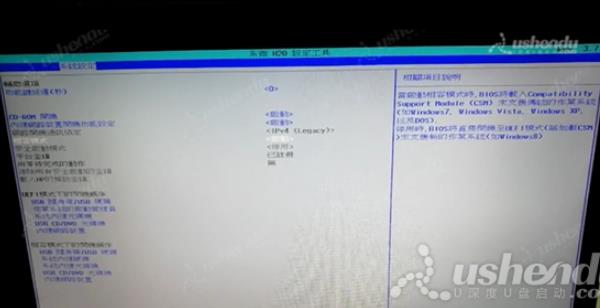
4.将UEFI模式或者相容模式下的USB随身碟/USB硬碟按F6调整到第一个。如图所示:

5.按F10出现保存退出选择YES,重启后电脑会进入PE模式。
关于惠普pavilion g6笔记本通过bios设置u盘启动的操作教程就为用户们介绍到这边了,如果用户们有需要,可以参考以上方法步骤进行设置哦,希望本篇教程对大家有所帮助,更多精彩教程请关注u深度官方网站。

